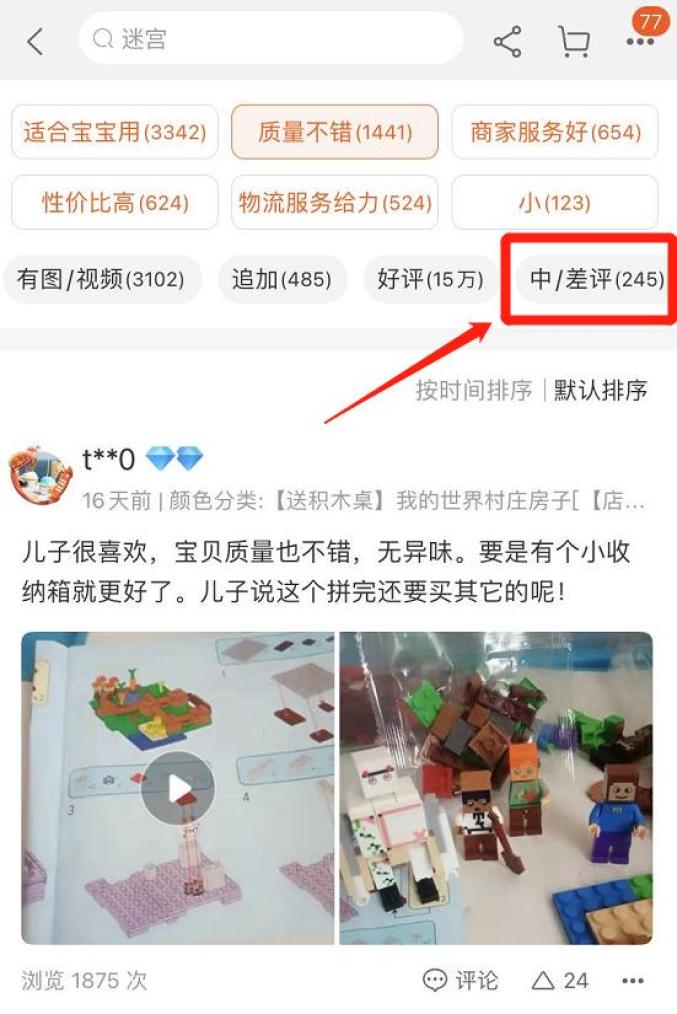解决网络访问无权限问题的技巧大揭秘
无法访问网络资源:检查权限问题
在使用网络资源时,您可能会遇到“无法访问”或“无权限”的提示。这通常意味着您的账户没有足够的权限来执行某些操作。为了解决这个问题,您可以尝试以下方法:
a. 确认您的账户是否具有足够的权限。在某些情况下,您可能需要联系网络管理员或IT支持团队来获取必要的权限。
b. 检查您的防火墙和安全设置。确保您的防火墙设置不会阻止您访问网络资源,同时也要确保您的安全软件没有误将某些文件或程序标记为恶意内容。
c. 尝试使用其他账户登录。如果可能的话,尝试使用具有更高权限的账户登录,看看问题是否得到解决。
d. 确认网络连接是否正常。有时,网络连接问题也可能导致无法访问网络资源的问题。您可以尝试重新启动您的路由器或调整网络设置来解决这个问题。
通过以上方法,您应该能够解决大多数网络访问无权限的问题。如果问题仍然存在,建议您联系网络管理员或寻求专业的IT支持来进一步诊断和解决问题。
设定本地administrator账户的密码。将网络访问模式调整为经典模式。配置允许从网络访问计算机的用户账户,例如通过将账户添加到Guest组中。如果需要,还可以设置禁止某些用户账户从网络访问计算机,例如通过从Guest组中删除相关账户。
具体设置步骤如下:
开始菜单 - 运行 - 输入gpedit.msc - 进入计算机配置 - windows设置 - 安全设置 - 本地策略,进行相应的配置。
进入安全选项,找到“网络访问:本地账户的共享和安全模式”,并将其更改为经典模式。前往用户权利分配,选择“从网络访问此计算机”,并添加Guest组。同样在用户权利指派中,找到“拒绝从网络访问这台计算机”,并删除Guest组。
若上述步骤仍无法解决问题,建议运行REGEDIT,定位至HKEY_LOCAL_MACHINE\SYSTEM\CurrentControlSet\Control\Lsa,将restrictanonymous的值设置为0。同时,也将restrictanonymoussam的值更改为0。